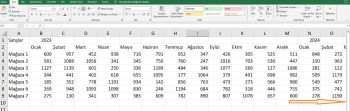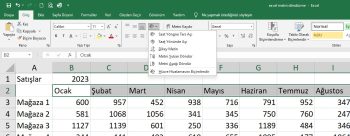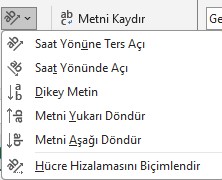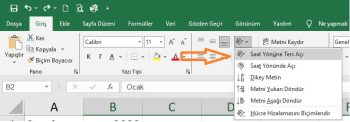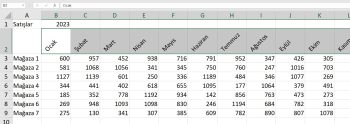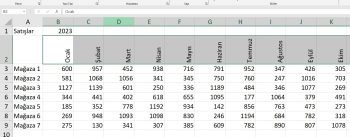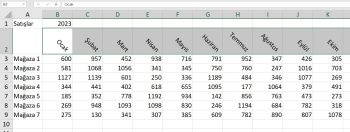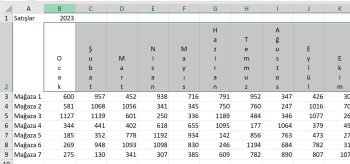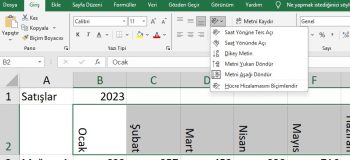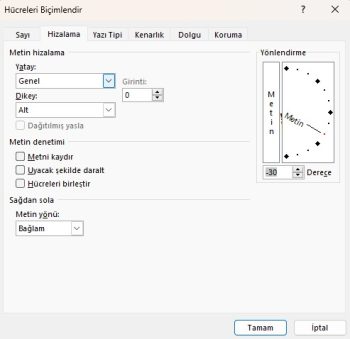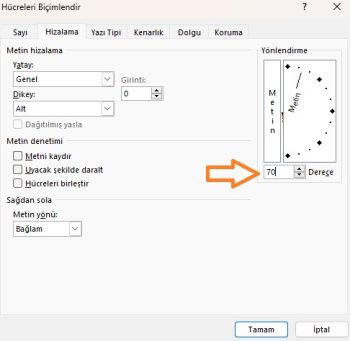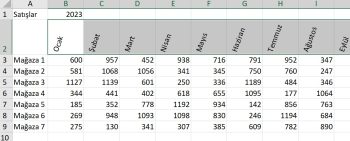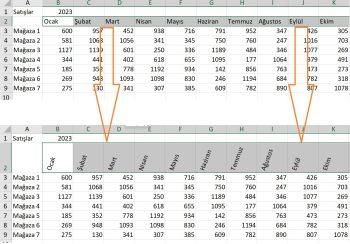Bu makalede excel metin yönü değiştirme, çapraz dikey yazı yazma yöntemlerini okuyacaksınız.
Verilerimizin mümkün olduğunca önemli ve kapsamlı olması için her zaman yollar arıyoruz. Ayrıca hem kendimiz hem de başkaları için düzenli ve görsel olarak hoş olmalarını isteriz.
Microsoft Excel, içeriğimizin biçimini ve düzenini iyileştirmek için bize pek çok yol sunar. Bunu yapmanın birçok yolundan biri, hücrelerinizdeki metin yönünü değiştirmektir.
Excel’deki metin yönü döndürme özelliğiyle, elektronik tablonuzda netlik sağlayın veya önemli içeriği vurgulayın. Ayrıca yerden tasarruf etmenize yardımcı olabilir ve çalışmanıza bir stil dokunuşu katabilir.
Bu eğitimle Excel’de metnin yönünün nasıl döndüreceğimizi tam olarak öğreneceğiz.
Örnek çalışma dosyasını indirmek için tıklayın
Şeridin ‘Ana Sayfa’ sekmesinden metin yönünü döndürme
Hücrelerdeki metni yukarı, aşağı, saat yönünde veya saat yönünün tersine döndürebilir veya metin yönünü dikey yapabilirsiniz. Hatta tercihinize bağlı olarak metninizi kesin bir açıyla döndürebilirsiniz.
Önemli olan, çalışmanızın genel görünümünü iyileştirmek için kullanabilmenizdir
Uygulama çalışma kitabınızı açtığınızda Satış Raporu’nun örnek bir veri tablosunu göreceksiniz.
Sütun başlıklarının yatay yönünde olduğunu ve içerikten daha büyük göründüğünü gözlemleyebilirsiniz. Sonuç olarak, kaydırma yapmadığınız sürece raporun geri kalanı görünmez.
Bunun üstesinden gelmek için sütun başlıklarındaki metin yönünü döndürebilirsiniz. Bu, diğer metinleri görünür kılmak için yerden tasarruf etmenizi ve elektronik tablonuza daha bütünleşik bir görünüm kazandırmanızı sağlayacaktır.
Excel’de hücrelerdeki metinleri döndürmenin bir yolu Giriş Sekmesindeki Yönlendirme düğmesine tıklamaktır. İşte şöyle yapabiliriz.
1 – Metin yönünü döndürmek istediğiniz hücreleri seçin. Bizim örneğimizde, sütun başlıkları.
2 – Giriş Sekmesine tıklayın.
3 – Hizalama grubunda, Yönlendirme düğmesine tıklayın.
Oryantasyon düğmesine tıkladığınızda aşağıdaki seçenekleri göreceksiniz:
– Açı Saat Yönünün Tersine
– Açı Saat Yönünde
– Dikey Metin
– Metni Yukarı Döndür
– Metni Aşağı Döndür
Bu seçenekler metin yönünü yalnızca önceden belirlenmiş bir dereceye kadar döndürür.
Bir tane deneyelim ve nasıl göründüğüne bakalım.
4 – Saat yönünün tersine açı seçeneğini seçin.
Bu seçenek, seçilen hücrelerdeki metni 45 derece döndürür.
Satırları ve sütunları ayarlayarak içeriğin daha iyi görünmesini sağlayın ve metninizi ortalayın.
Sütun başlıklarınız şimdi böyle görünüyor. Rapor artık daha derli toplu ve bir araya getirilmiş.
Veya Metni Yukarı Döndür gibi başka bir yönlendirme seçeneğini deneyin.
Saat yönünde açı, dikey metin veya aşağı döndürme gibi diğer seçenekleri de deneyin.
Veya yukarıdan aşağı metin yönü şöyle gözüküyor
Ya da yukarıdan aşağı ikinci versiyon
Metin yönünü belirli bir açıyla hizalamak ve ek özelleştirmeler eklemek istiyorsanız, Hücreleri Biçimlendir seçeneğini kullanarak bunları yönlendirebilirsiniz .
Daha fazla ayar: Belirli bir metin yönü seçin
Hücreleri Biçimlendir seçeneği, hücrelerinizdeki metni döndürmenin başka bir yoludur. Metin yönünü istediğiniz gibi özelleştirmek için daha fazla ayara erişebilirsiniz.
Excel’de metni döndürmek için Hücreleri biçimlendir seçeneğine erişmenin üç (3) yolu vardır.
- Seçili hücrelere sağ tıklayın ve menüden Hücreleri Biçimlendir’i seçin
- Yönlendirme seçeneği açılır menüsünden Hücre Hizalamasını Biçimlendir’e tıklayarak
- Hizalama Ayarları iletişim kutusu başlatıcısına tıklama
Üçünden herhangi biri Hücreleri biçimlendir iletişim kutusunu başlatacaktır.
Bu eğitim için Yönlendirme’deki Hücre hizalamasını Biçimlendir’i kullanalım.
1 – Döndürmek istediğiniz hücreleri seçin.
2- Giriş Sekmesine gidin.
3 – Hizalama grubunda, Yönlendirme simgesine tıklayın.
4 – En alttaki Hücre Hizalamasını Biçimlendir seçeneğine tıklayın.
Hücreleri biçimlendir iletişim kutusu ekranınızda açılacaktır.
İletişim kutusunda, Hizalama sekmesinin altında, sağdaki yönde kadran şeklinde bir özellik görebilirsiniz.
Seçili hücrelerdeki metnin geçerli yönünü görürsünüz.
5 – Metni kesin bir açıyla döndürmek için, metni döndürmek istediğiniz tam derece sayısını girebilir veya metnin dönüş derecesini ayarlamak için kadranı sürükleyebilirsiniz.
Kadranı sürüklediğinizde açı otomatik olarak ayarlanır. Bu şekilde metin için dönüş derecesini bilebilir ve ayarlayabilirsiniz.
Yönlendirmeyi 70 derece olarak ayarlayalım.
Ve bitti.
Metin yönü artık belirli bir derece ile döndürülür.
Veri tablosunun öncesi ve sonrasını karşılaştırdığınızda büyük bir fark olduğunu görüyorsunuz.
Metni döndürmek için klavye kısayolu
Metni döndürmek sık sık yapmanız gereken bir şeyse, bunu yapmanın kısayolunu bilmek size biraz zaman kazandırabilir
1 – Metni döndürmek için klavye kısayolu Alt + Ş + N’dır (tuşlara arka arkaya basın).
Özet olarak
Artık veri tablolarınızın ve raporlarınızın genel görünümünü iyileştirmenize yardımcı olması için Excel’de metin yönünü nasıl döndüreceğinizi öğrendiniz. Bu basit bir hareket olabilir ancak yerden tasarruf etmenize, önemli içeriği vurgulamanıza ve elektronik tablolarınıza küçük bir stil dokunuşu katmanıza yardımcı olabilir.
Microsoft destek sayfasını inceleyebilirsiniz.
Bu yazılar da ilgini çekebilir;
Excel Seçenek Düğmesi Ekleme ve 1 Grafik Bağlama
Excel'de Onay Kutusu Eklemenin 5 Kolay Adımı
Excel Kaydedilmemiş Dosya Kurtarmanın 3 Pratik Yolu
Excel’de İki Nokta Üst Üste Hizalama 4 Kolay Yöntem
2008’den beri pazarlama dalında çalışıyorum. 2014’ten beri markamuduru.com’da yazıyorum. İnanıyorum ki markalaşma adına ülkemizde inanılmaz bir potansiyel var ve markalaşmak ülkemizi fersah fersah ileri götürecek. Kendini yetiştirmiş marka müdürlerine de bu yüzden çokça ihtiyaç var. Ben de öğrendiklerimi, araştırdıklarımı, bildiklerimi burada paylaşıyorum. Daha fazla bilgi için Hakkımda sayfasını inceleyebilirsiniz.